Mac で数秒で履歴を検索する方法
 更新者 リサ・オウ / 18年2023月09日15:XNUMX
更新者 リサ・オウ / 18年2023月09日15:XNUMXこんにちは! 私はクラスメートの Mac を借りて、その Web ブラウザを使用して、タスクに関連する情報を検索しました。 まあ、Macを家に置き忘れてしまったので仕方がありません。 家に帰る前に、Mac Web ブラウザの検索履歴をすべて削除したいと思います。 でも、やり方がわからない! この問題について手伝っていただけますか? ご提案をお待ちしております。 よろしくお願いします。
Mac Web ブラウザの検索履歴をクリアするのは簡単です。 しかし、確かに、Mac には閲覧履歴も残っています。 幸いなことに、以下に個別の手順とそれに関する説明を記載しました。
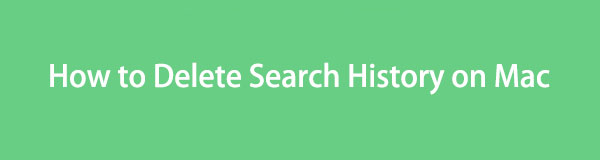
パート 1. Mac で検索履歴をクリアする方法
まず、検索履歴とは何かについて説明します。 検索履歴とは、Web ブラウザーでの最近の検索を指します。 まだ理解していない場合は、サンプルを与えてみましょう。 たとえば、Web ブラウザで情報を検索するとします。 この場合、上部にある検索バーを使用します。 Web ブラウザは検索した単語を記憶します。 これらを使用して、特定のキーワードを再検索できます。 単語を入力する代わりに、Web ブラウザーの検索バーの下に単語が表示されるので、その単語をクリックするだけで済みます。
説明がわかりやすいことを願っています。 とにかく、Mac の検索履歴を Mac の Web ブラウザーで削除する方法を知っておきましょう。 以下に進んでください。

FoneLab Mac Sweepを使用すると、システム、電子メール、写真、iTunesのジャンクファイルを消去して、Macのスペースを解放できます.
- 類似の写真と重複ファイルを管理します。
- Macの詳細なステータスを簡単に表示します。
- より多くのストレージを取得するには、ゴミ箱を空にします。
オプション 1. サファリ
Safari は Mac に組み込まれているため、Mac で最も使用されている Web ブラウザです。 他の Web ブラウザとは異なり、App Store からダウンロードする必要はありません。 Safariの検索履歴を削除する方法については、以下を参照してください。
Mac で Safari Web ブラウザを開きます。 その後、サファリへ行きます ホームページ をクリックして 検索バー 頂点で。 Web ブラウザの下にオプションが表示されます。 下部セクションに検索履歴が表示されます。 すべてクリアするには、 最近の検索をクリアする
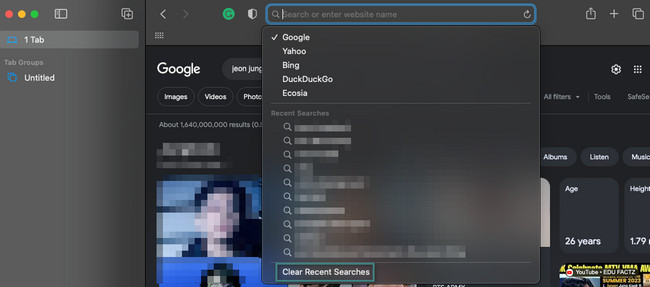
オプション 2. クロム
Chrome は、Mac 上で Safari に代わる最良の選択肢の 8 つです。 この Web ブラウザは Mac に組み込まれておらずプレインストールされていませんが、App Store から入手できます。 Chrome が保存して記憶できる検索履歴は XNUMX 件のみです。 最近のものが上に表示されます。 Chromeの検索履歴は簡単にクリアできます。 あなたがそのプロセスに慣れていないとしましょう。 以下の詳細な手順をご覧ください。 お進みください。
Video Cloud Studioで クロム Mac 上の Web ブラウザ。 その後は、メイン インターフェイスの上部にある検索バーをクリックするだけです。 検索履歴が画面に表示されます。 最近の検索でマウス カーソルをドラッグします。 その後、 X アイコンをクリックして検索履歴を削除します。 もう一方も同様に実行すると、すべて完全に削除されます。
パート 2. Mac で閲覧履歴をクリアする方法
Mac で検索履歴をクリアしたら、次は閲覧履歴をクリアします。 この投稿には、このトピックに関する 2 つの方法が含まれています。 下にスクロールしてご覧ください。
オプション 1. Safari/Chrome/Firefox
Mac で閲覧履歴をクリアする利点は、各 Web ブラウザーで同じプロセスが実行されることです。 このステートメントをさらに理解するには、以下の手順を参照してください。
閲覧履歴をクリアしたい Web ブラウザを開きます。 その後、 歴史 ボタン。 オプションが下に表示されるので選択します。 履歴のクリア ボタン。 閲覧履歴を含む Web ブラウザの履歴が Mac に表示されます。
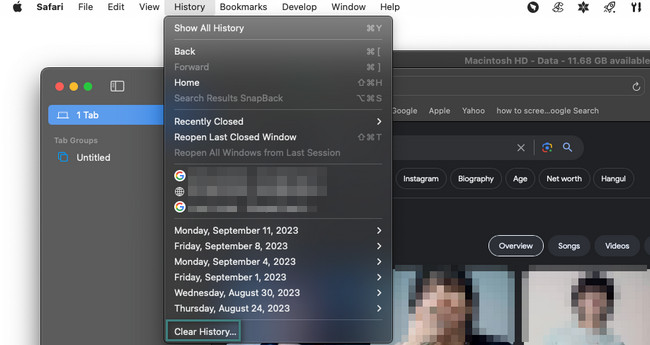
オプション 2. FoneLab Mac スイープを使用する
すべての Mac Web ブラウザーの閲覧履歴を個別にクリアしたくない場合は、次を使用してみてはいかがでしょうか FoneLabMacスイープ? すべての Mac Web ブラウザ上のすべての閲覧履歴を数秒で同時に削除できます。 また、このツールは Mac Web ブラウザから他のコンポーネントを削除することもできます。

FoneLab Mac Sweepを使用すると、システム、電子メール、写真、iTunesのジャンクファイルを消去して、Macのスペースを解放できます.
- 類似の写真と重複ファイルを管理します。
- Macの詳細なステータスを簡単に表示します。
- より多くのストレージを取得するには、ゴミ箱を空にします。
このソフトウェアはあなたの Mac に対してさらに多くのことを可能にします。 できる Mac ストレージのスペースを解放する。 それができる 複数のプログラムをアンインストールする。 また、他の人にファイルにアクセスされたくない場合、このツールはファイルを非表示にして暗号化することもできます。
以下でその方法を見てみましょう FoneLabMacスイープ 閲覧履歴を消去するために機能します。 進む。
ステップ 1FoneLab Mac Sweet を公式 Web サイトからダウンロードします。 をクリックするだけです。 無料ダウンロード 左側のボタンをクリックして実行します。 にドラッグします。 申し込み フォルダーを設定して起動します。
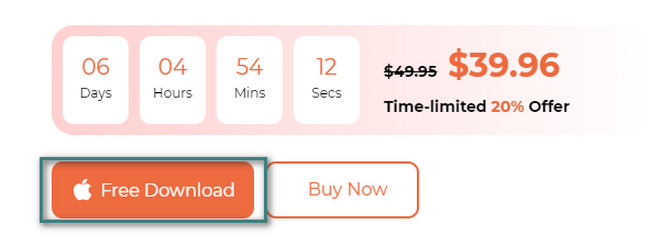
ステップ 2ソフトウェアは、ステータス、クリーナー、およびツールキットの機能を表示します。 最初に Mac の CPU、ディスク、メモリを確認したい場合は、 Status: ボタン。 ただし、Mac の閲覧履歴を直接消去したい場合は、 BHツールキット
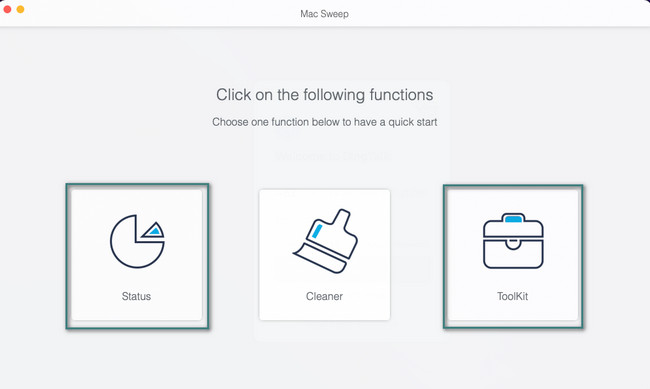
ステップ 36つの特徴 BHツールキット メインインターフェイスの右側に機能が表示されます。 [アンインストール]、[最適化]、[プライバシー]、[ファイル マネージャー]、[非表示]、および [アーカイブ解除] セクションが表示されます。 その中から、 をクリックしてください。 個人情報保護 を含むボタン ロック のアイコンをクリックします。
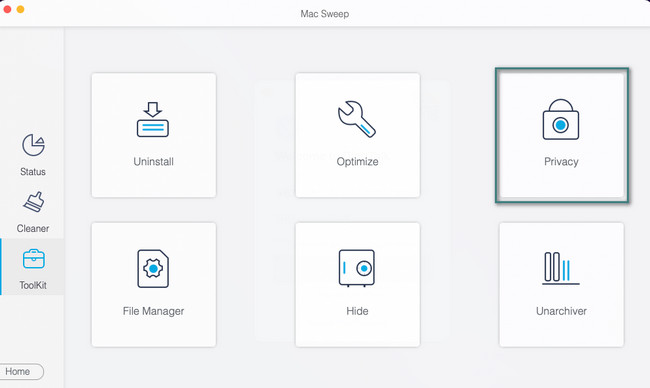
ステップ 4ツールの次のインターフェイスであるスキャン インターフェイスに移動します。 機能の説明と説明をよくお読みください。 これから作るテーマについて簡単な情報を知ることです。 その後、 をクリックしてください。 スキャン
さらに、 Rescan スキャンプロセスを間違えたり中断したりしたと思われる場合は、 ボタンを押してください。 この場合、ツールは Mac を再スキャンします。
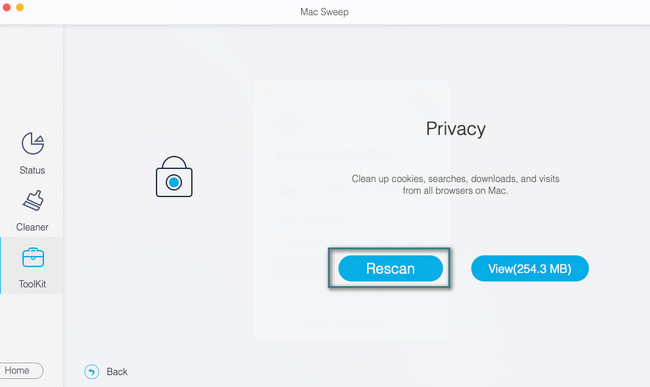
ステップ 5クリック 詳しく見る ボタン。 その後、結果は次のインターフェイスに表示されます。 をクリックしてください すべてを選択します。 Mac 上のすべての Web ブラウザの上部にあるボタン。 次に、 閲覧の履歴 右側に。 クリック 石斑魚 その後、 ボタンをクリックすると、Mac Web ブラウザのブラウザ履歴のクリアが開始されます。
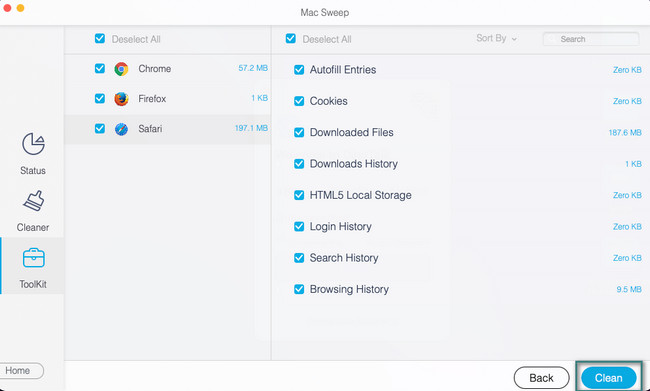
パート 3. Mac で検索履歴をクリアする方法に関するよくある質問
1. Mac で閲覧履歴を消去できないのはなぜですか?
Mac で閲覧履歴を消去できない場合は、以下を確認してください。 上映時間 特徴。 オンになっており、Web アクセスが制限されている場合はオフにします。 これを行うには、Mac の左上隅にある Apple アイコンをクリックします。 を選択してください システム環境設定 その後。 新しいウィンドウが表示されます。 検索バーをクリックして「スクリーンタイム」と入力してください。 クリック コンテンツとプライバシー 左側のボタン。 その後、右上隅にある「オフにする」アイコンをクリックします。
2. 履歴を消去すると Safari がフリーズするのはなぜですか?
Safariがフリーズする主な原因のXNUMXつは、検索履歴の大量削除です。 この操作により、CPU に過度の負担がかかる可能性があります。 XNUMX 回のプロセスで大量のファイルを削除しないことをお勧めします。 また、Mac のバックグラウンドでプログラムを実行すると、Safari アプリがフリーズする可能性があります。
Mac で最もよく使用される Web ブラウザでの検索履歴と閲覧履歴のクリアについて知っておくべきことはこれですべてです。 この投稿がそれらについて大いに役立つことを願っています。 さらにご不明な点がございましたら、できるだけ早くご連絡ください。さらにサポートさせていただきます。

FoneLab Mac Sweepを使用すると、システム、電子メール、写真、iTunesのジャンクファイルを消去して、Macのスペースを解放できます.
- 類似の写真と重複ファイルを管理します。
- Macの詳細なステータスを簡単に表示します。
- より多くのストレージを取得するには、ゴミ箱を空にします。

